如何确定哪些软件是Mac系统自带的? Mac系统内置应用查看技巧
(福利推荐:你还在原价购买阿里云服务器?现在阿里云0.8折限时抢购活动来啦!4核8G企业云服务器仅2998元/3年,立即抢购>>>:9i0i.cn/aliyun)
在Mac电脑上,可以使用以下方法来确定哪些软件是系统自带的:
1.应用程序文件夹
打开应用程序文件夹,系统自带的应用程序通常会放在顶部,例如“Safari”、“邮件”、“图书馆”等。且这些应用程序随着操作系统的更新而更新。
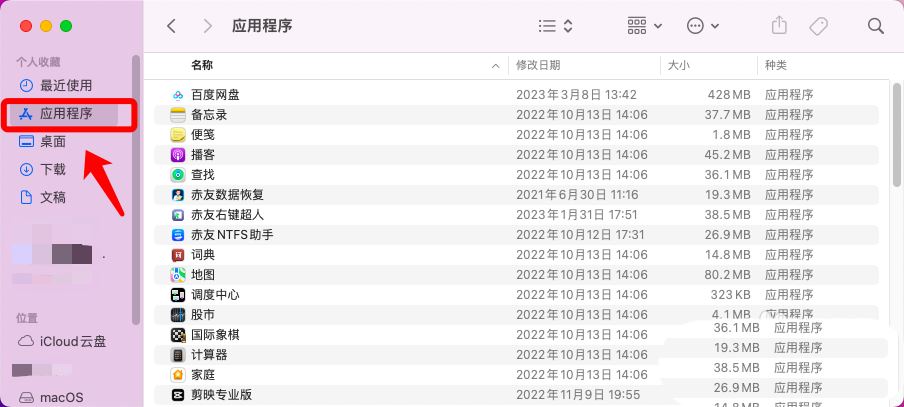
2.启动台
通过启动台可以查看系统自带的应用程序。单击启动台图标,然后通过滚动或搜索来寻找系统自带的应用程序。
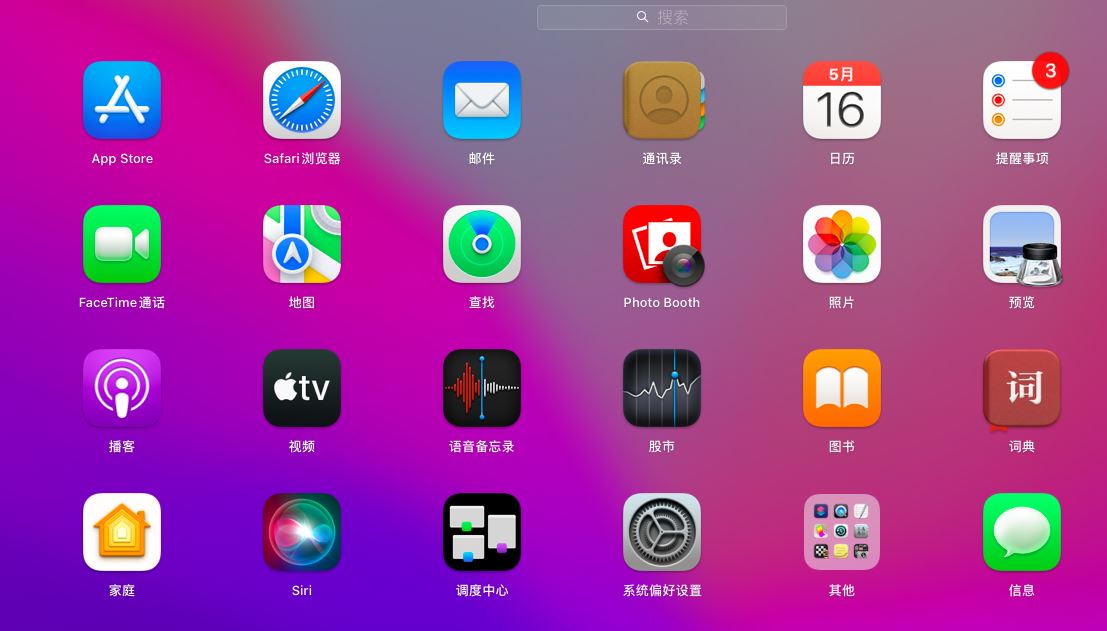
3.系统偏好设置
打开“系统偏好设置”应用程序,可以看到许多系统设置选项,例如“网络”、“声音”、“安全性与隐私”等。
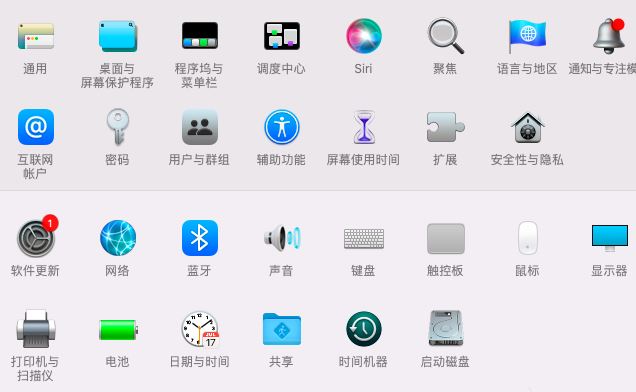
4.终端
打开终端应用程序,输入“ls /Applications”命令,然后按回车键。这将列出应用程序文件夹中的所有应用程序。系统自带的应用程序通常会在最上面列出。
5.卸载软件
通过以上方法,就可以确定哪些应用程序是系统自带的。如果想彻底删除一些不用的软件释放存储空间,可以借助第三方工具一键彻底删除。

注意事项:
注意,有些系统自带的应用程序可能是必需的,因此请谨慎删除这些应用程序,以免影响系统的正常运行。
以上就是Mac系统内置应用查看技巧,希望大家喜欢,请继续关注程序员之家。
相关推荐:
Mac地图怎么显示大标签? Mac系统自带地图使用大标签的技巧
mac系统自带的地图怎么避开收费站? 苹果地图避开收费站的技巧
相关文章
 mac如何查找文件所在位置?mac系统想要查找文件,该怎么快速定位文件位置呢?下面我们就来看看mac快速查找文件的技巧2023-05-27
mac如何查找文件所在位置?mac系统想要查找文件,该怎么快速定位文件位置呢?下面我们就来看看mac快速查找文件的技巧2023-05-27
mac系统如何进行瘦身? 减少macbook系统占用空间的技巧
mac系统如何进行瘦身?mac系统太占用内存了,想要腾出一些空间,该怎么操作呢?下面我们就来看看减少macbook系统占用空间的技巧2023-05-27
mac系统提示无法打开因为apple无法检查其是否包含恶意软件怎么办?
因为苹果进行一系列安全认证,你在打开某一软件的时候是否遇到了“无法打开XXX,因为Apple无法检查其是否包含恶意软件“,如何解决这一问题呢?详细请看下文介绍2023-05-22 苹果 macOS 13.4 正式发布,本次更新距离上次发布隔了 41 天,需要注意的是,因苹果各区域节点服务器配置缓存问题,可能有些地方探测到升级更新的时间略有延迟2023-05-19
苹果 macOS 13.4 正式发布,本次更新距离上次发布隔了 41 天,需要注意的是,因苹果各区域节点服务器配置缓存问题,可能有些地方探测到升级更新的时间略有延迟2023-05-19
苹果macOS Ventura 13.4 RC2发布更新(附更新内容汇总)
苹果macOS Ventura 13.4 RC2发布更新,我们可以通过“系统设置”中的“软件更新”机制升级测试版,详细请看下文介绍2023-05-12 macOS 13.4 RC 预览版今日发布,这个版本修复了早期版本 macOS Ventura 13.4 Beta 中引入的内容过滤器错误 Bug,详细请看下文介绍2023-05-10
macOS 13.4 RC 预览版今日发布,这个版本修复了早期版本 macOS Ventura 13.4 Beta 中引入的内容过滤器错误 Bug,详细请看下文介绍2023-05-10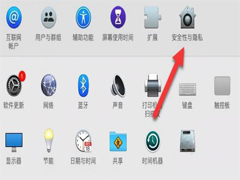
Mac无法验证开发者怎么解决?Mac无法验证开发者一直跳出来解决方法
有用户在使用Mac电脑的时候在安装程序的时候,桌面会出现错误提示,显示Mac无法验证开发者。本文就为大家带来了详细解决方法,需要的朋友一起看看吧2023-04-27 有用户使用的Mac笔记本出现了部分键盘失灵的情况,字母打字可以打,但是在右侧数字键盘输入数字的时候却无法进行输入,下文就为大家带来了详细的解决方法,需要的朋友一起2023-04-26
有用户使用的Mac笔记本出现了部分键盘失灵的情况,字母打字可以打,但是在右侧数字键盘输入数字的时候却无法进行输入,下文就为大家带来了详细的解决方法,需要的朋友一起2023-04-26
Mac电脑wifi怎么重新输入账号密码?Mac电脑wifi信息重置更新方法
Mac电脑wifi怎么重新输入账号密码?当我们的网络信息进行了修改,就会导致网络无法自己连接了,需要去进行wifi的信息重新输入,下文就为大家带来了重置方法,需要的朋友一2023-04-26
苹果macOS Big Sur 11.7.6 和 Monterey 12.6.5今日发布更新
苹果发布 macOS Big Sur 11.7.6 和 Monterey 12.6.5 更新,本次更新并未引入其它增强功能,主要修复了以下两个安全漏洞,详细请看下文介绍2023-04-11







最新评论